主機板組件開關
下圖指出伺服器上開關的位置。
重要
註
若在開關區塊上面有透明保護貼紙,必須先將它取下並丟棄才能接觸到開關。
圖 1. 主機板組件開關
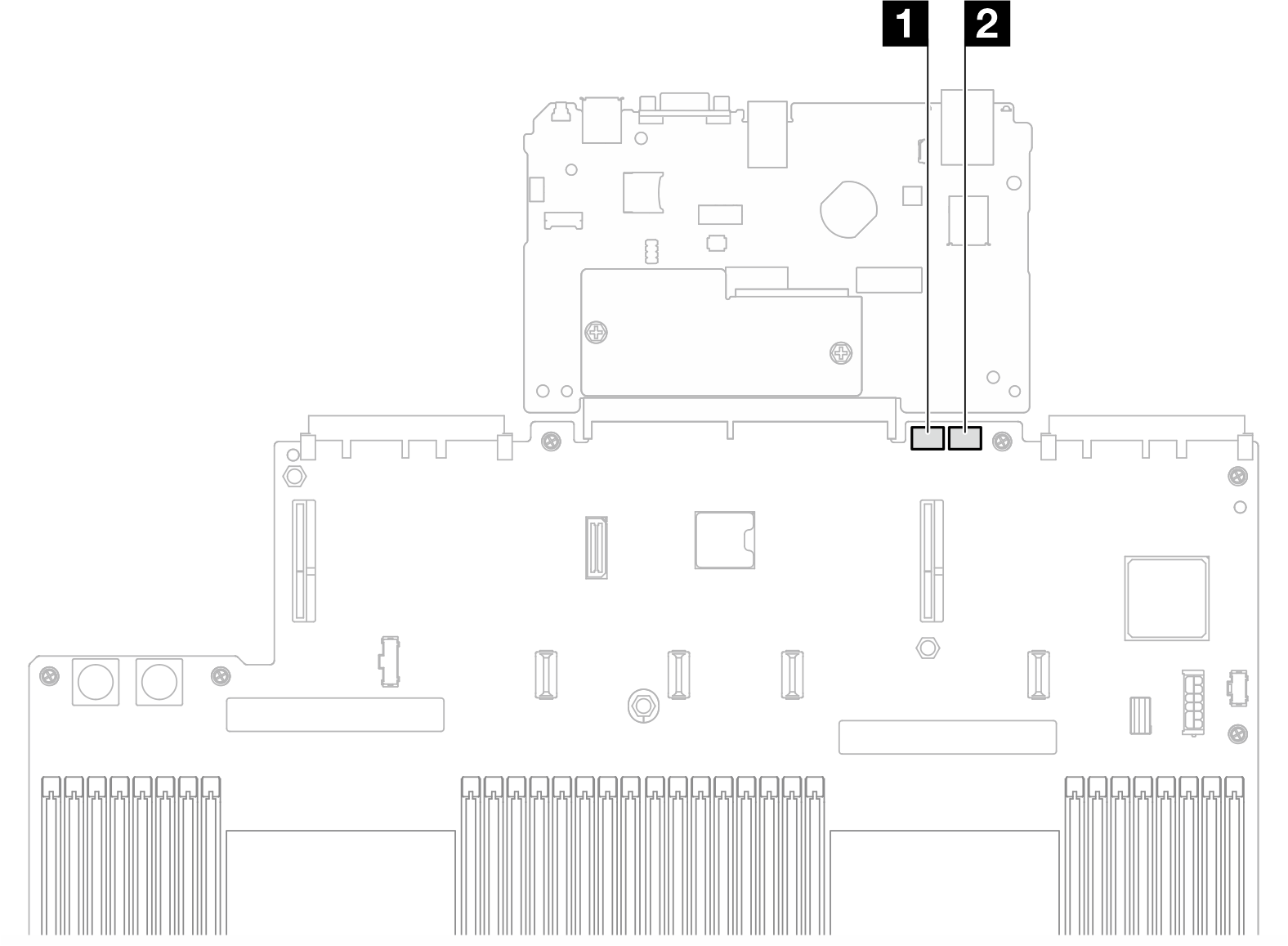
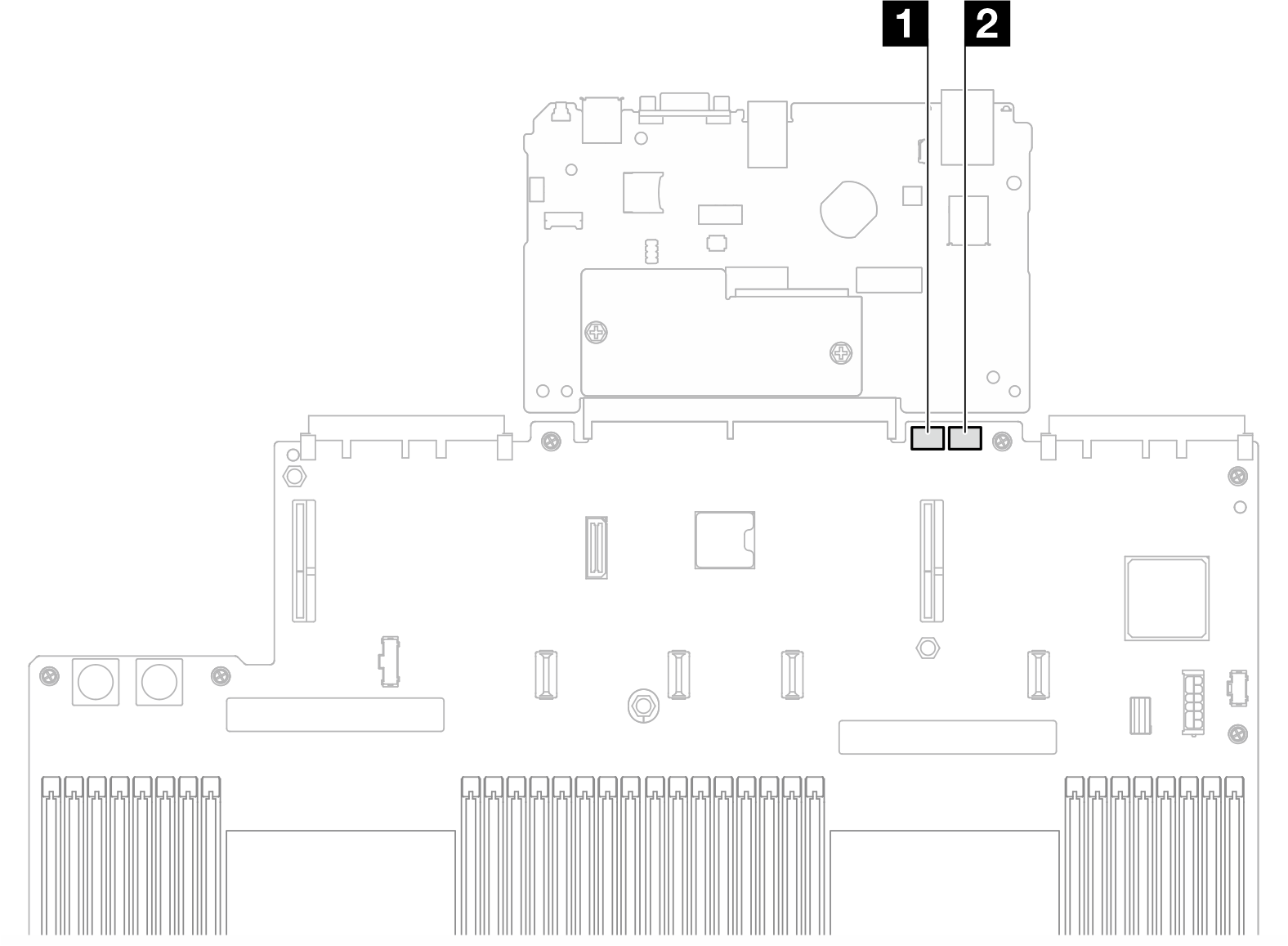
| 1 SW3 | 2 SW4 |
SW3 開關區塊
下表說明主機板組件上 SW3 開關區塊的功能。
| 開關編號 | 預設位置 | 說明 |
|---|---|---|
| 1 | 關 | 保留 |
| 2 | 關 | 將此開關切換至開啟位置可重設 RTC。僅需短暫切換。為了避免過度消耗 CMOS 電池電量,請勿保留此開關處於開啟位置。 |
| 3 | 關 | 將此開關切換至開啟位置可置換開機密碼。 若已設定管理者密碼,變更該開關的位置並不會影響管理者密碼檢查。 |
| 4 | 關 | 將開關切換至開啟位置可啟用 ME 開機以回復。 |
| 5 | 關 | 保留 |
| 6 | 關 | 保留 |
| 7 | 關 | 保留 |
| 8 | 關 | 保留 |
SW4 開關區塊
下表說明主機板組件上 SW4 開關區塊的功能。
| 開關編號 | 預設位置 | 說明 |
|---|---|---|
| 1 | 關 | 當此開關處於預設關閉位置時,伺服器將使用主要 XClarity Controller 韌體開機。將這個開關切換至開啟位置,可使伺服器使用 XClarity Controller 韌體的備份開機。 |
| 2 | 關 | 如果正常韌體更新程序會導致 BMC 無法運作,則將此開關切換至開啟位置以略過作業韌體映像檔,並執行 BMC 韌體更新。 註 唯有當正常韌體更新程序失敗且作業韌體映像檔毀損時,才使用此開關。使用此開關會停用正常的基板管理控制器作業。 |
| 3 | 關 | 保留 |
| 4 | 關 | 將開關切換至 On 位置可重設 XClarity Controller。 |
| 5 | 關 | 保留 |
| 6 | 關 | 保留 |
| 7 | 關 | 保留 |
| 8 | 關 | 保留 |
提供意見回饋